Editor de Wix: agregar un enlace a texto
5 min
En este artículo
- Crear URL cliqueables
- Enlazar texto
- Preguntas frecuentes
Dirige a los visitantes a sitios, secciones y páginas relevantes mediante enlaces de texto. Puedes crear URL en las que se pueda hacer clic o crear un hipervínculo en un fragmento de texto existente.
Consejo:
Para ver los enlaces en acción, publica tu sitio y haz clic en la URL o en el elemento desde tu dispositivo móvil o tableta. Los enlaces no funcionan desde el editor.
Crear URL cliqueables
Agregar una URL en la que se puede hacer clic al sitio significa que los visitantes saben exactamente qué página están abriendo. Puedes agregar URL a otras páginas del sitio o a direcciones web externas.
Al ingresar una URL directamente en el cuadro de texto, puedes hacer clic de manera automática, con lo cual no necesitas agregar ningún enlace manualmente.
Importante:
Actualmente, las URL cliqueables solo se pueden crear con una URL en inglés.
Para crear una URL en la que se puede hacer clic:
- Agrega texto a tu sitio.
- Haz clic en Editar texto.
- Ingresa la URL.
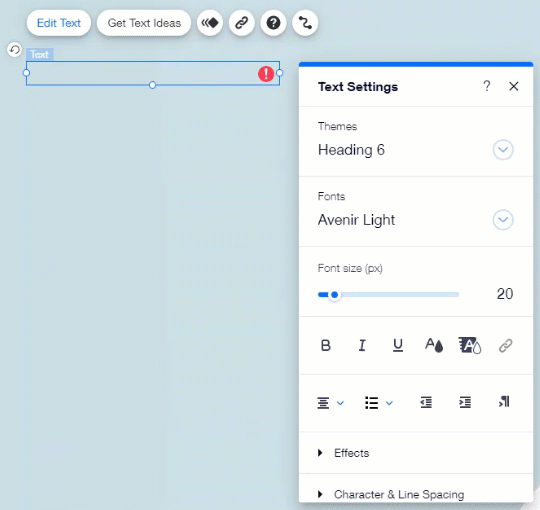
Nota:
No agregues ningún otro texto en el cuadro de texto, ya que esto hará que no se pueda hacer clic en la URL
Enlazar texto
Además de crear una URL en la que se pueda hacer clic, también puedes agregar enlaces al contenido de texto normal. Puedes decidir exactamente qué sección de texto deseas enlazar e incluso personalizar el color.
Algunos enlaces de texto populares incluyen "Visita nuestra tienda" o "Leer más".
Para crear un hipervínculo al texto:
- Haz clic en el cuadro de texto en el editor.
- Haz clic en el icono Enlace
 .
. - Selecciona el tipo de enlace e ingresa los detalles.
- Elige si tus enlaces se abren en una nueva ventana o en la ventana actual.
- Haz clic en Cerrar.
- (Opcional) Cambia el color del texto que está hipervinculado:
- Haz clic en Editar texto.
- Resalta el texto que contiene el enlace.
- Haz clic en el icono Color
 .
. - Selecciona un color en el selector de color.
Consejo:
Para eliminar el subrayado del hipervínculo, resalta el texto enlazado y haz clic en el icono Subrayado  .
.
 .
.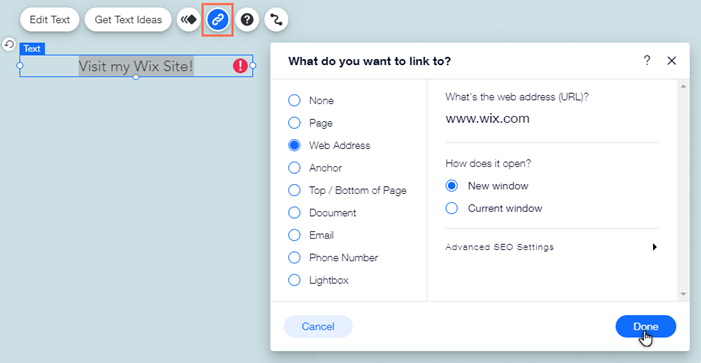
Preguntas frecuentes
Haz clic en una de las siguientes preguntas para obtener más información.
¿Puedo elegir a qué color cambia el hipervínculo una vez que los visitantes hacen clic en él?
Al agregar un enlace, recibo un error que dice "Para agregar un enlace, primero elimina el salto de línea".
¿Cómo elimino el hipervínculo?
Si elimino el subrayado del hipervínculo, ¿se elimina también el hipervínculo?
¿Qué debo hacer si un enlace de texto está roto o conduce a una página de error 404?
¿Puedo agregar un enlace a un archivo descargable, como un documento PDF o Word?
¿Puedo enlazar el texto a un sitio web externo?
¿Cómo creo una página de política de privacidad o de términos de servicio y la enlazo al pie de página?


